Ввод технических требований
КОМПАС-3D обладает специальными средствами, значительно облегчающими как ввод технических требований, так и их размещение на поле чертежа.
Для ввода технических требований необходимо выполнить последовательность команд Вставка – Технические требования – Ввод.
Система перейдет в режим текстового редактора, и теперь следует просто ввести нужный текст. При этом в ручной простановке номеров строк нет необходимости – система выполняет это автоматически.
При вводе текста нет необходимости вручную формировать длину строк и их количество. Пунктирная габаритная рамка показывает максимальную длину строки и размер первой страницы технических требований с учетом свободного места над штампом оформляемого чертежа. Если вводимая строка не поместится в габаритную рамку текста, система автоматически сформирует новую пустую строку. Поэтому клавишу <Enter> нужно нажимать только в конце абзаца.
Если введенные строки поместятся внутри габаритной рамки, система сформирует одну страницу технических требований, если же нет –
КОМПАС-3D выполнит автоматическое разбиение текста на страницы.
При вводе строк технических требований доступными являются все средства оформления текста, которые предоставляет встроенный текстовый редактор КОМПАС-3D. При этом можно:
- копировать фрагменты технических требований из одного чертежа в другой с помощью буфера обмена (команды Копировать и Вставить из меню Редактор);
- вставлять дроби, индексы, специальные знаки и т.д. (команды из меню Вставить);
- устанавливать тип шрифта, высоту, сужение и начертание символов; изменять межстрочный интервал и вид выравнивания строк с помощью соответствующих полей в Строке параметров.
После ввода технических требований необходимо сохранить их в лист чертежа с помощью команды Файл – Сохранить – В чертёж на Панели управления.
Закрыть окно технических требований можно с помощью команды Файл – Закрыть – Технические требования. При этом будет выполнен возврат в окно документа. Над основной надписью чертежа, как это оговорено стандартом, система автоматически разместит сформированные технические требования.
При оформлении чертежа иногда возникает необходимость выполнить компоновку технических требований: изменить размеры, положение или количество страниц. Для выполнения подобных операций служит команда
Вставка – Технические требования – Размещение.
После выполнения этой команды технические требования на листе чертежа заключаются в габаритную рамку со стандартными элементами управления – узелками (рис. 2.12).
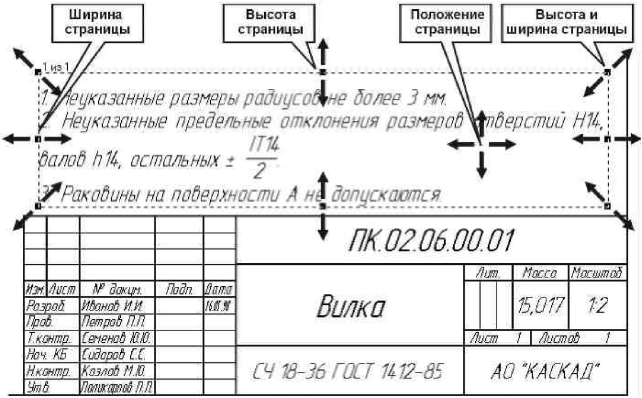 Рис. 2.12. Изменение размеров и положения технических требований
Рис. 2.12. Изменение размеров и положения технических требований
Узелки в середине вертикальных и горизонтальных границ рамки позволяют управлять шириной и высотой станицы. Узелки в углах рамки позволяют одновременно изменять высоту и ширину страницы. Чтобы воспользоваться узелком, нужно щелкнуть на нем мышью, не отпуская клавишу, переместить узелок в нужном направлении и отпустить мышь.
Если поместить курсор внутрь габаритной рамки, он примет вид, показанный на рисунке 2.12. В этот момент можно изменить положение страни цы, перетащив ее в нужное место на листе чертежа.
Если в результате перемещения узелков размеры рамки становятся недостаточными для размещения всего текста технических требований, системаавтоматически генерирует дополнительную страницу и пытается разместить ее слева от основной надписи.
Положение и размеры каждой страницы настраиваются независимо друг от друга. Если потребуется вновь объединить две страницы в одну, просто увеличьте размеры (например, высоту) первой страницы. После этого текст со второй страницы “перетечет” в первую, а сама страница будет автоматически удалена.
Если система считает, что на листе недостаточно места для размещения страниц, она автоматически переносит их влево за границы листа, и потребуется задать их положение вручную.
Средства КОМПАС-3D позволяют свести к минимуму ручной ввод технических требований за счет использования Шаблона технических требований, в котором хранятся типовые строки для различных видов изделий.
Шаблон технических требований построен по стандартному иерархическому принципу (рис. 2.13) и полностью доступен для изменения его содержимого пользователем.
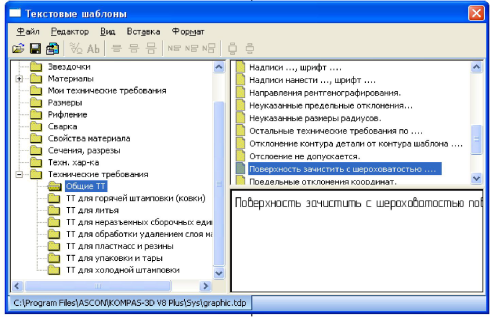
Рис. 2.13. Окно текстового шаблона